YouTube TV の黒い画面の問題に対する 8 つの解決策
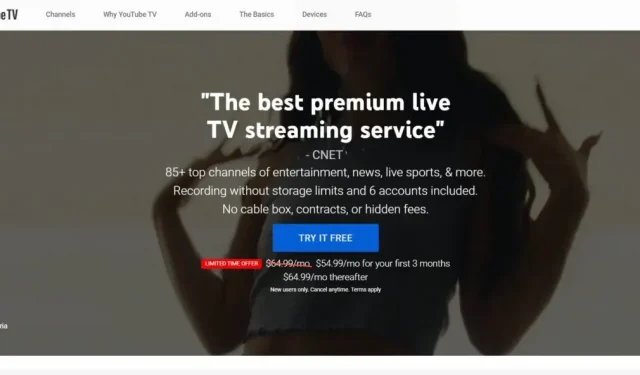
従来のテレビよりもスマート TV の人気が高まっています。ユーザーが普段使っているさまざまなテレビ動画配信アプリをスマートフォンでも利用できるためだ。ほぼすべてのスマート TV ユーザーがインストールする最も人気のあるビデオ ストリーミング アプリの 1 つは、YouTube TVアプリです。
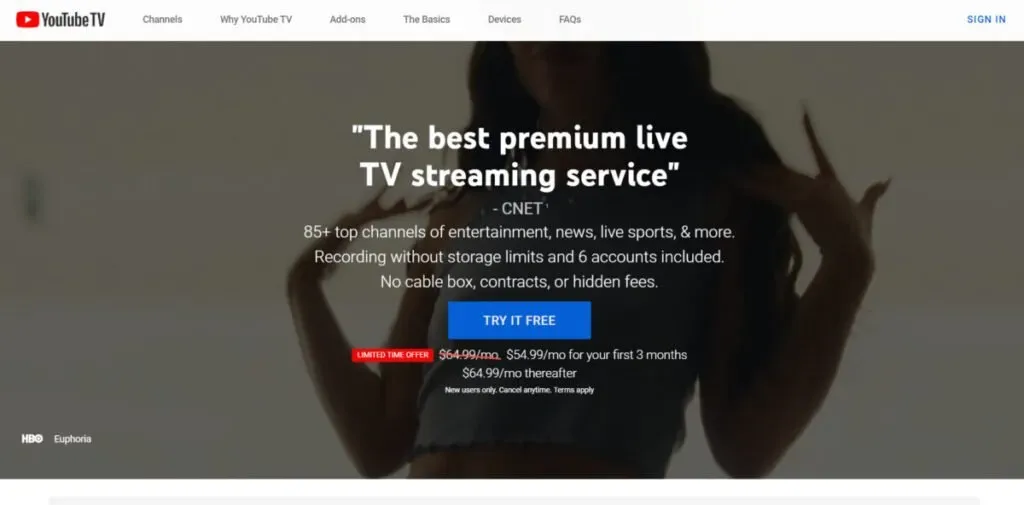
複数のユーザーが YouTube TV アプリの黒い画面の問題を報告しています。音声は再生できますが、画面が完全に暗いため画像は表示されません。
YouTube TV の黒い画面の問題は、特定のスマート TV モデルに限定されません。したがって、YouTube TVの黒い画面が発生する理由と、YouTubeの黒い画面の問題を解決する方法を知っておく必要があります。
YouTube TV に黒い画面が表示されるのはなぜですか?
YouTube TV アプリでビデオを再生するときに黒い画面が表示される考えられる原因は次のとおりです。
- ストリーミング デバイスまたはスマート TV の一時的な障害。
- インターネット速度が遅い、またはインターネット接続がありません。
- YouTube TV アプリの一時的なクラッシュ。
- 従来の YouTube TV アプリ。
- 再生中のビデオに問題があります。
- スマート TV のファームウェアが古い。
- YouTube アカウントの障害または YouTube サーバーのダウン。
- スマート TV に技術的な問題があります。
YouTube TVの黒い画面を修正するにはどうすればよいですか?
あなたの場合、YouTube TV の黒い画面の問題の原因を予測するのは困難です。どの解決策が問題を解決するかを判断することも同様に困難です。したがって、次の解決策をすべて試して、問題を効果的に解決する必要があります。
- テレビを再起動します
- インターネット速度を確認する
- インターネット接続をリセットする
- YouTube アカウントに再度ログインします
- YouTube アプリをリセットする
- YouTube アプリを再インストールする
- テレビのファームウェアを更新する
- テレビの設定をリセットする
1.テレビを再起動します
YouTube TV の黒い画面が表示されたときに従う必要がある最初の手順は、スマート TV を再起動することです。テレビを数時間オンにすると、誤動作が始まる可能性があります。
テレビを再起動すると、一時停止は中断されます。さらに、システムの不具合を解消するために、テレビのファームウェアがリセットされます。さらに、メモリはキャッシュをクリアして、必要なファイルのダウンロードを再度開始することができます。
2. インターネット速度を確認する
インターネットの速度が遅くなると、YouTube TV アプリでは YouTube ビデオが表示されませんが、音声が再生されます。スマート TV で HD ビデオを再生するための最低インターネット速度は 5 Mbps です。Google Chrome アプリを開いてアクセスしてください。」speedtest.netインターネットの速度を調べるには。
Wi-Fi ネットワーク経由で接続している場合は、接続されているデバイスからインターネット速度を確認できます。速度が通常より遅い場合は、速度が安定するまで待ってから YouTube TV アプリでビデオを再生する必要があります。インターネット速度を高速化するには、データ プランをアップグレードする必要がある場合もあります。
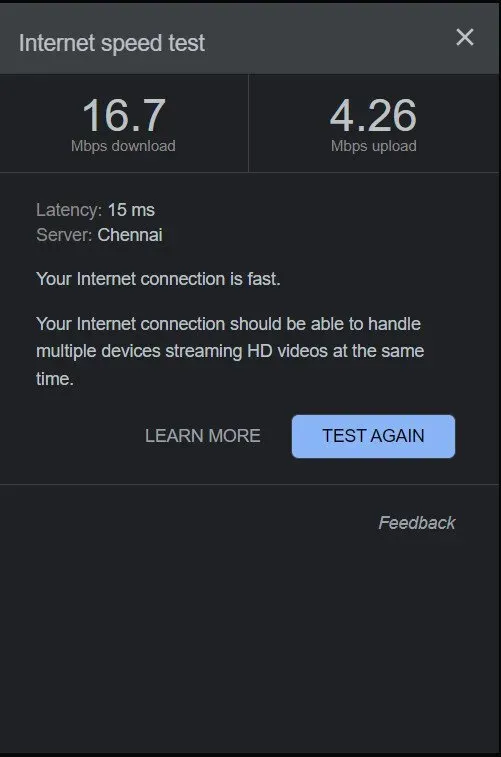
3. インターネット接続をリセットする
インターネット接続が遅くなったり変動したりした場合は、インターネット接続をリセットする必要があります。Wi-Fi 接続を使用している場合は、インターネット接続を再開するためにルーターを再起動する必要があります。ほぼすべてのルーターにリセット ボタンがあります。

リセット ボタンが使用できない場合は、ルーターの電源を切り、しばらくしてから再び電源を入れます。イーサネット ポートを使用してインターネットに接続している場合は、しばらく切断してから再接続する必要があります。
4. YouTube アカウントに再度サインインします。
多くの Android スマート TV ユーザーが、YouTube アカウントに再ログインすると問題が解決したと報告しています。これは、YouTube アカウントに再度ログインすると、YouTube への接続が再確立される可能性があるためです。これにより、壊れた可能性のある一時的な不具合が修正される可能性があります。以下に手順を示します。
- スマートテレビで YouTube TV アプリを開きます。
- 左上隅にあるメニューからプロフィール アイコンを選択してください。
- [アカウント] オプションを選択し、[アカウント] ページで YouTube アカウントを選択します。
- YouTube アカウントからサインアウトするには、[サインアウト] オプションを選択します。
- YouTube TV アプリを再度開きます。
- 「ログイン」オプションを選択し、ユーザー名とパスワードを入力してアカウントに再度ログインします。
5. YouTube TV アプリをリセットする
YouTube TV アプリのキャッシュ ファイルと Cookie に予期しない競合が発生すると、黒い画面の問題が発生する可能性があります。さらに、アプリケーションの設定や環境設定を変更すると、問題が発生する可能性があります。
したがって、YouTube アプリをリロードすると、キャッシュと一時ファイルが削除されます。さらに、設定と環境設定が工場出荷時のデフォルトにリセットされます。
幸いなことに、YouTube TV アプリには工場出荷時設定にリセットする機能が組み込まれています。以下に手順を示します。
- スマートテレビで YouTube TV アプリを開きます。
- リモート メニュー ボタンを使用して、左側のメニューに移動します。「設定」オプションを選択します。
- [設定] 画面で下にスクロールし、[リセット] オプションに移動します。
- アプリをリセットするには、[リセット] オプションを 2 回選択する必要があります。
6. YouTube TV アプリを再インストールします。
再度ログインしてアプリをリセットしても問題が解決しない場合は、YouTube TV アプリを再インストールする必要があります。YouTube TV アプリがスマート テレビにプレインストールされている場合、アンインストールすることはできません。代わりに、アプリの更新をアンインストールし、最新バージョンのアプリをインストールできます。
以前のバージョンをアンインストールして最新バージョンをインストールすると、YouTube TV の黒い画面の自己診断が行われます。さらに、誤動作した可能性のある以前のバージョンに保存されたデータも削除されます。
7. テレビのファームウェアをアップデートする
スマート TV のファームウェアが古い場合、インストールされているアプリケーションで問題が発生する可能性があります。これは、古いファームウェアが、更新された YouTube TV アプリの最新機能をすべてサポートしていない可能性があるためです。テレビのファームウェアを更新する一般的な手順は次のとおりです。
- 電源ボタンを押してテレビの電源を入れます。
- ホーム画面で「設定」メニューに移動します。
- [デバイス設定] > [バージョン情報] に移動します。
- 「システムアップデート」オプションに移動します。このオプションを選択すると、テレビは新しいファームウェア アップデートの検索を開始します。
- 利用可能な場合は、ファームウェアをダウンロードしてインストールします。その後、テレビを再起動し、問題が解決したかどうかを確認してください。
これらの手順はスマート TV によって異なる場合があり、必要な手順についてはテレビのマニュアルを確認してください。
8. テレビをリセットする
何も解決しない場合、現時点でできる唯一の選択肢はテレビをリセットすることです。テレビをリセットすると、インストールされているアプリケーションだけでなく、設定や環境設定もすべて失われます。
テレビをリセットした後、YouTube TV アプリを開いて問題が解決したかどうかを確認する必要があります。その後、要件に応じて環境設定と環境設定を設定し、リモート アプリをインストールできます。
- 電源ボタンを押してテレビの電源を入れます。
- ホーム画面で「設定」メニューに移動します。
- [デバイス設定] > [リセット] に移動します。このオプションは通常、メニューの下部にあります。
よくある質問
YouTube の画像がテレビに表示されないのはなぜですか?
テレビや PC で YouTube の黒い画面が表示される問題は、インターネット接続の不良が原因である可能性があります。また、YouTube TV アプリが正常に動作しなかったり、テレビのファームウェアが古かったりする可能性があります。
Samsung TV の電源は入っているのに画面が黒いのはなぜですか?
Samsung スマート TV の黒い画面の問題は、古いファームウェアが原因である可能性があります。これは、使用されているスマート ハブに関連している可能性もあります。また、インターネット接続に関連している可能性もあります。



コメントを残す